利用U盘自行装系统(简单易学的U盘装系统教程)
随着科技的发展和操作系统的不断更新,很多人都希望能够自己动手装系统来满足个性化需求,而使用U盘装系统则成为了一种简单方便的选择。本文将为大家介绍如何利用U盘自行装系统的详细步骤和注意事项,帮助大家轻松完成系统安装。
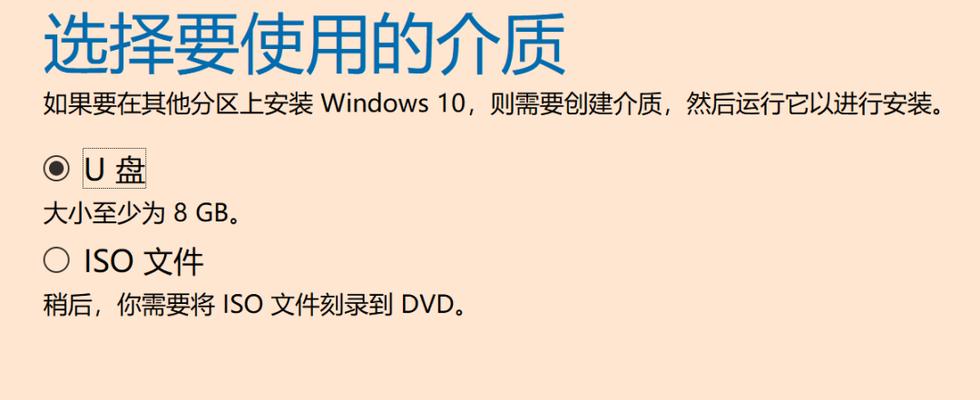
一:准备工作
在开始之前,我们需要准备一个U盘(容量不小于8GB)和一台需要安装系统的电脑。确保电脑已经备份好重要文件,并接入电源。
二:下载系统镜像文件
从官方网站或其他可信渠道下载所需的系统镜像文件,并保存到本地的计算机硬盘中,确保文件完整且没有被篡改。
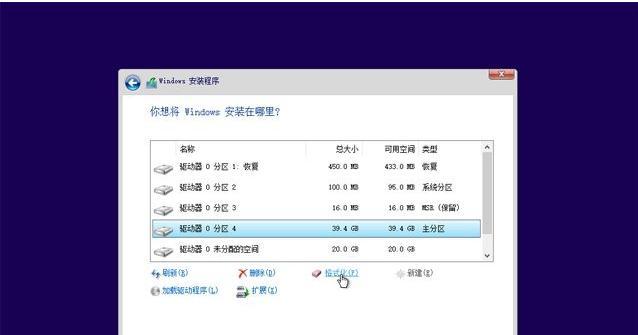
三:制作启动盘
使用专业的U盘启动盘制作工具,如Rufus、WinToUSB等,将下载好的系统镜像文件写入U盘,生成可引导的启动盘。
四:设置BIOS
重启电脑,在开机时按下对应的键进入BIOS设置界面。将U盘设置为第一启动项,并保存设置。重启电脑后,系统将从U盘启动。
五:选择安装方式
在系统启动后,根据提示选择“新建安装”或“升级安装”等合适的方式。根据个人需求选择分区和格式化方式,建议选择默认选项以避免操作错误。
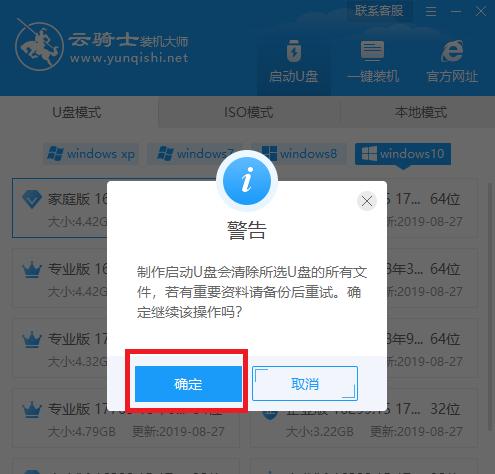
六:开始安装
系统安装程序将自动进行系统文件的复制、解压和安装等操作,这个过程需要一定的时间,请耐心等待。
七:设置系统参数
安装完成后,根据引导界面的提示设置系统参数,如语言、时区、用户名等。请确保设置信息准确无误,并记住设置的密码。
八:安装驱动程序
安装完系统后,部分硬件设备可能需要安装相应的驱动程序才能正常工作。通过设备管理器检查未安装驱动的设备,并从官方网站或驱动光盘中下载并安装对应的驱动程序。
九:更新系统和软件
为了确保系统的稳定性和安全性,建议及时更新系统补丁和常用软件。打开系统更新功能并进行更新,同时也可以下载并安装一些必要的软件。
十:安装常用软件
根据个人需求,下载并安装一些常用的软件,如浏览器、办公软件、媒体播放器等。注意选择官方正版软件,避免下载和安装带有恶意代码的软件。
十一:备份系统
在系统正常运行的情况下,建议及时备份系统。使用专业的系统备份软件,将当前的系统状态进行备份,以便在系统出现问题时可以快速恢复。
十二:遇到问题怎么办
在安装系统的过程中,可能会遇到各种问题,如蓝屏、安装失败等。可以通过搜索引擎或咨询技术人员来解决问题,也可以尝试重新制作U盘启动盘并重新安装。
十三:注意事项
在安装系统时需要注意以下事项:保证电脑处于稳定的电源供应环境下;选择可信的系统镜像文件和驱动程序;谨慎选择分区和格式化方式;备份重要文件以防数据丢失等。
十四:小结
通过本文的教程,相信大家已经了解了如何利用U盘自行装系统的方法和步骤。U盘装系统不仅简单易学,还能满足个性化需求,帮助大家轻松完成系统安装。
十五:重要提示
请在安装系统前仔细阅读官方文档或参考更详细的教程,并谨慎操作,以免造成不必要的损失。同时请遵守软件使用协议和版权法规定,使用正版软件。
作者:游客本文地址:https://63n.cn/post/3649.html发布于 2024-07-27
文章转载或复制请以超链接形式并注明出处63科技网
